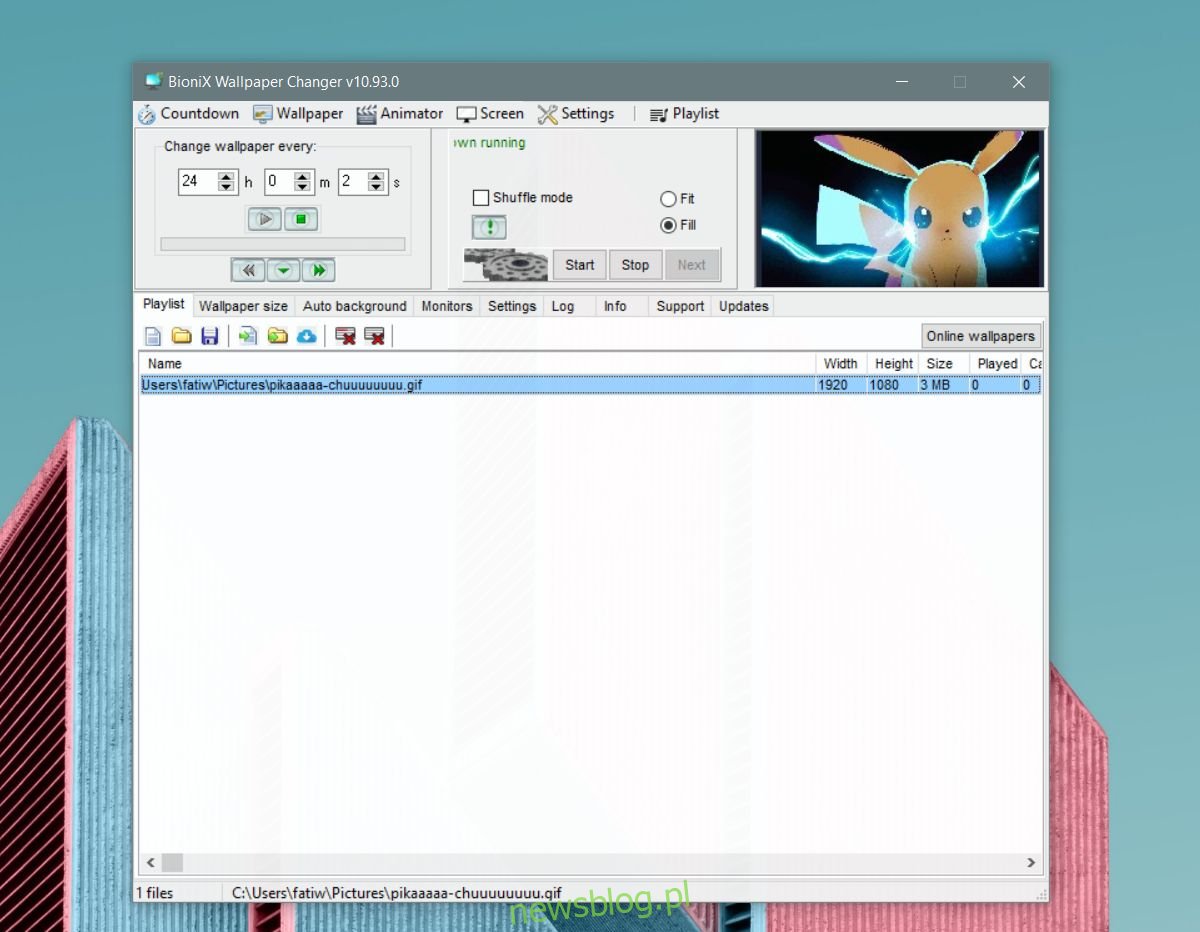Tapety w systemie Windows 10 to obrazy statyczne. Możesz utworzyć folder ze swoimi ulubionymi tapetami i skorzystać z opcji pokazu slajdów, aby system Windows 10 cyklicznie je wszystkie przeglądał, ale jest to najbliższe dynamicznie zmieniającej się tapecie po wyjęciu z pudełka. Możesz użyć aplikacji takiej jak Splash, aby automatycznie ustawić tapety z Unsplash, ale znowu są to obrazy statyczne. Jeśli chcesz ustawić animowaną tapetę w systemie Windows 10, potrzebujesz aplikacji innej firmy o nazwie BioniX Wallpaper Changer. To bezpłatna aplikacja, która może ustawić GIF jako obraz tła.
Spis treści:
Znalezienie GIF-a
Prawdziwym wyzwaniem związanym z ustawieniem animowanej tapety w systemie Windows 10 za pomocą tej aplikacji jest znalezienie wystarczająco dużego pliku GIF. Mówiąc ogólnie, mamy na myśli oczywiście taki, który będzie pasował do całego pulpitu. Zalecamy używanie Gfycat, aby coś znaleźć, ale są też inne miejsca, w których można je zdobyć. Ten, którego użyliśmy w tym poście, można znaleźć tutaj.
Animowana tapeta
Ściągnij, zainstaluj i uruchom BioniX Wallpaper Changer. Zapyta, czy chcesz użyć podstawowego układu, który powinieneś wybrać. Aplikacja jest dość zagracona, nawet w podstawowym układzie, więc oszczędzasz dużo czasu i kłopotów, wybierając ją w bardziej szczegółowym widoku.
Przejdź do karty Listy odtwarzania i kliknij przycisk czyszczenia listy odtwarzania. Zapisz listę odtwarzania w dowolnym miejscu. Nie będziesz go później potrzebować, chyba że spodobają Ci się tapety i zechcesz z nich skorzystać w pewnym momencie w przyszłości.
Po wyczyszczeniu karty Lista odtwarzania przeciągnij i upuść GIF, którego chcesz użyć, na tę kartę. Kliknij go dwukrotnie, a zostanie ustawiony jako tapeta.
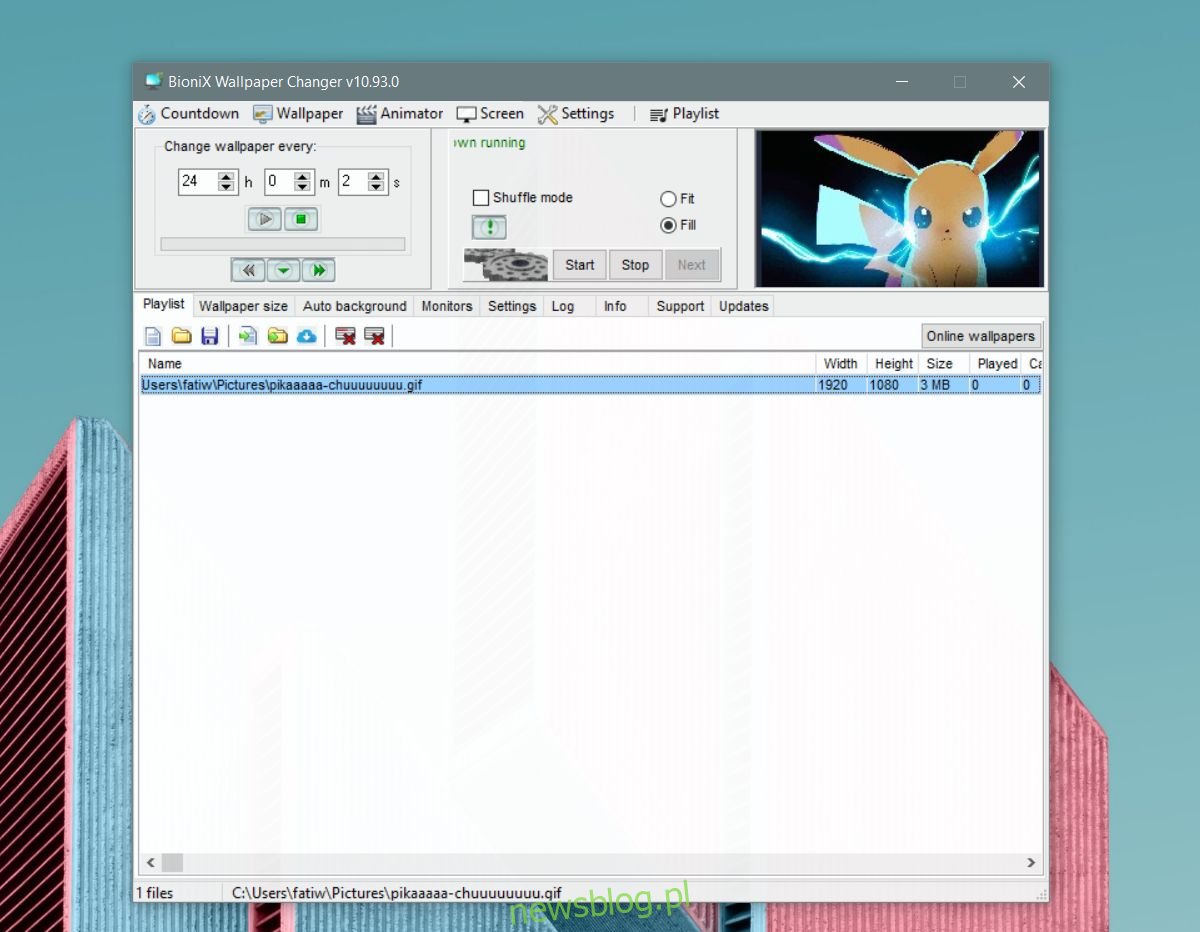
Zminimalizuj aplikację do zasobnika systemowego i ciesz się animowaną tapetą.
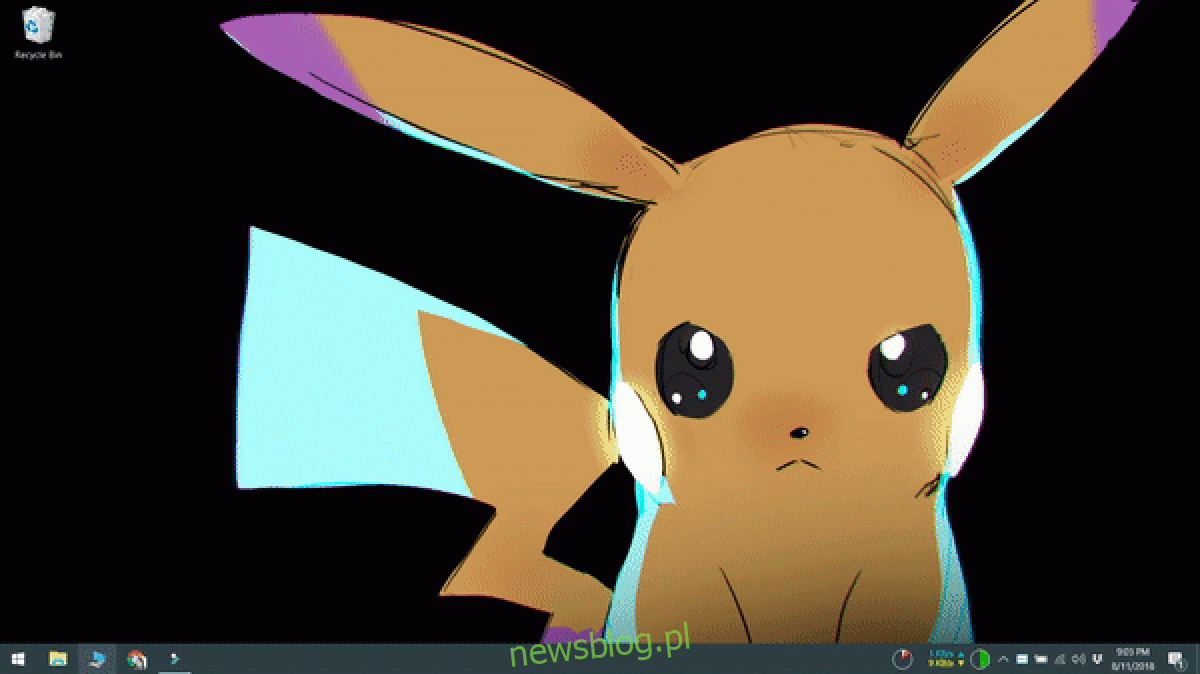
BioniX obsługuje wiele monitorów, więc jeśli używasz więcej niż jednego ekranu, możesz mieć pewność, że animowaną tapetę można dodać do obu.
Wpływ na system
Powinniśmy przestrzec Cię przed używaniem tej aplikacji lub czegokolwiek podobnego w starszym systemie. Nie wymaga zasobów, ale starsze systemy nie mają zasobów do wykorzystania na taką aplikację. Będziesz musiał uruchomić go podczas rozruchu, aby zdecydowanie spowolnić czas uruchamiania.
Jeśli uruchamiasz gry lub używasz ciężkiego oprogramowania do edycji grafiki lub wideo na komputerze, ta aplikacja spowolni działanie, jeśli nie masz wystarczającej ilości pamięci RAM, dobrego procesora i dość szybkiego dysku twardego lub dysku SSD.
Jeśli masz konfigurację z wieloma monitorami, wpływ aplikacji będzie większy.